La cámara ofrece varios modos de foto y vídeo, que le permiten captar imágenes fijas, fotos en formato cuadrado, panorámicas (iPhone 4s o posterior), vídeos y vídeos en cámara lenta (iPhone 5s).
Seleccionar un modo: Arrastre la pantalla hacia la izquierda o hacia la derecha para elegir entre Cám. Lenta, Vídeo, Foto, 1:1 o Panor.
Hacer una foto: Seleccione Foto y, a continuación, pulse el botón del obturador o pulse uno de los botones de volumen.
Hacerla cuadrada: Elija 1:1.
Hacer instantáneas rápidas: (iPhone 5s) Mantenga pulsado el botón del obturador para hacer fotos en modo ráfaga. El contador muestra cuántas instantáneas ha realizado hasta que levanta el dedo. Para ver los planos sugeridos y seleccionar las fotos que desea conservar, pulse la miniatura y, a continuación, Favoritos. Los puntos grises marcan las fotos sugeridas. Para copiar una foto de la ráfaga en el Carrete como una foto aparte, pulse el círculo de la esquina inferior derecha. Para eliminar la ráfaga de fotos, púlsela y después, pulse
 .
.
Aplicar un filtro: (iPhone 4s o posterior) Pulse
 para aplicar efectos de color diferentes, por ejemplo, blanco y negro. Para desactivar un filtro, pulse
para aplicar efectos de color diferentes, por ejemplo, blanco y negro. Para desactivar un filtro, pulse  y después, “Sin filtro”. También puede aplicar un filtro más tarde, cuando edite la foto. Consulte Editar fotos y recortar vídeos.
y después, “Sin filtro”. También puede aplicar un filtro más tarde, cuando edite la foto. Consulte Editar fotos y recortar vídeos.
Aparecerá un rectángulo brevemente donde se establece la exposición. Si se fotografían personas, la detección de caras (iPhone 4s o posterior) equilibra la exposición hasta en 10 caras. Aparece un rectángulo para cada cara detectada.
La exposición es automática, pero puede ajustarla manualmente para el siguiente disparo pulsando un objeto o un área de la pantalla. Con una cámara iSight, al pulsar la pantalla se ajusta el enfoque y la exposición. La función de detección de caras se desactiva temporalmente. Para bloquear el enfoque y la exposición hasta que se pulse de nuevo la pantalla, mantenga pulsado hasta que el rectángulo parpadee.

Hacer una foto panorámica: (Cámara iSight del iPhone 4s o posterior) Seleccione Panor., pulse el botón del obturador y realice una panorámica lenta en la dirección de la flecha. Para hacer una panorámica en la otra directorio, pulse primero la flecha. Para conseguir una panorámica vertical, gire primero el iPhone para colocarlo en horizontal. También puede invertir la dirección de una panorámica vertical.
-
Grabar un vídeo: Seleccione Vídeo y, a continuación, pulse el botón del obturador para iniciar y detener la grabación.
Hacer una fotografía mientras se graba: (iPhone 5 o posterior) Pulse el botón del obturador de la esquina inferior izquierda.
Ralentizarlo: (iPhone 5s) Seleccione “Cám. Lenta” para grabar un vídeo con una frecuencia de fotogramas alta. Puede ajustar qué sección reproducir a cámara lenta cuando edite el vídeo.
Ajustar la sección de un vídeo a cámara lenta: Pulse la miniatura y, después, utilice las barras verticales situadas debajo del visor de fotogramas para ajustar la sección que desee reproducir a cámara lenta.
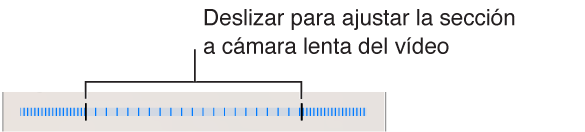
Acercar o alejar la imagen: (Cámara iSight) Estire o pellizque la imagen de la pantalla. Para el iPhone 5 o posterior, el zoom funciona tanto en modo vídeo como en modo foto.
Si la función de localización está activada, las fotos y los vídeos se etiquetarán con datos de localización que podrán utilizarse en apps y sitios web para compartir fotos. Consulte Privacidad.
¿Desea hacer capturas de lo que aparece en pantalla? Pulse simultáneamente los botón de reposo/activación y de inicio y suéltelos. La captura de pantalla se añadirá al Carrete.
Puede editar las fotos y acortar los vídeos directamente en el iPhone. Consulte Editar fotos y recortar vídeos.